Представянето на данни в Excel може да бъде от съществено значение за разбирането и прегледността. Един от най-простите и ефективни методи за визуално подобряване на таблиците е чрез цветно подчертаване на редовете. В този урок ще разберете как можете да подчертаете цветно всяка втора или дори всяка трета редка в Excel. Това е особено полезно, за да направите по-лесно четими големи количества данни.
Най-важните изводи
- Има няколко метода за цветно подчертаване на редовете в Excel.
- Най-лесният метод използва вградените форматирания в Excel.
- За по-гъвкави настройки, се препоръчва условното форматиране.
- Можете да подчертаете не само всяка втора, но и всяка трета редка с цвят, за по-голяма прегледност.
Постъпково ръководство
Форматиране на редовете с вградени шаблони
За да започнете цветното подчертаване на редовете, изберете областта на таблицата си, в която искате да подчертаете редовете с цвят. След това отидете на раздела "Форматиране на таблица" горе в менюто на Excel.
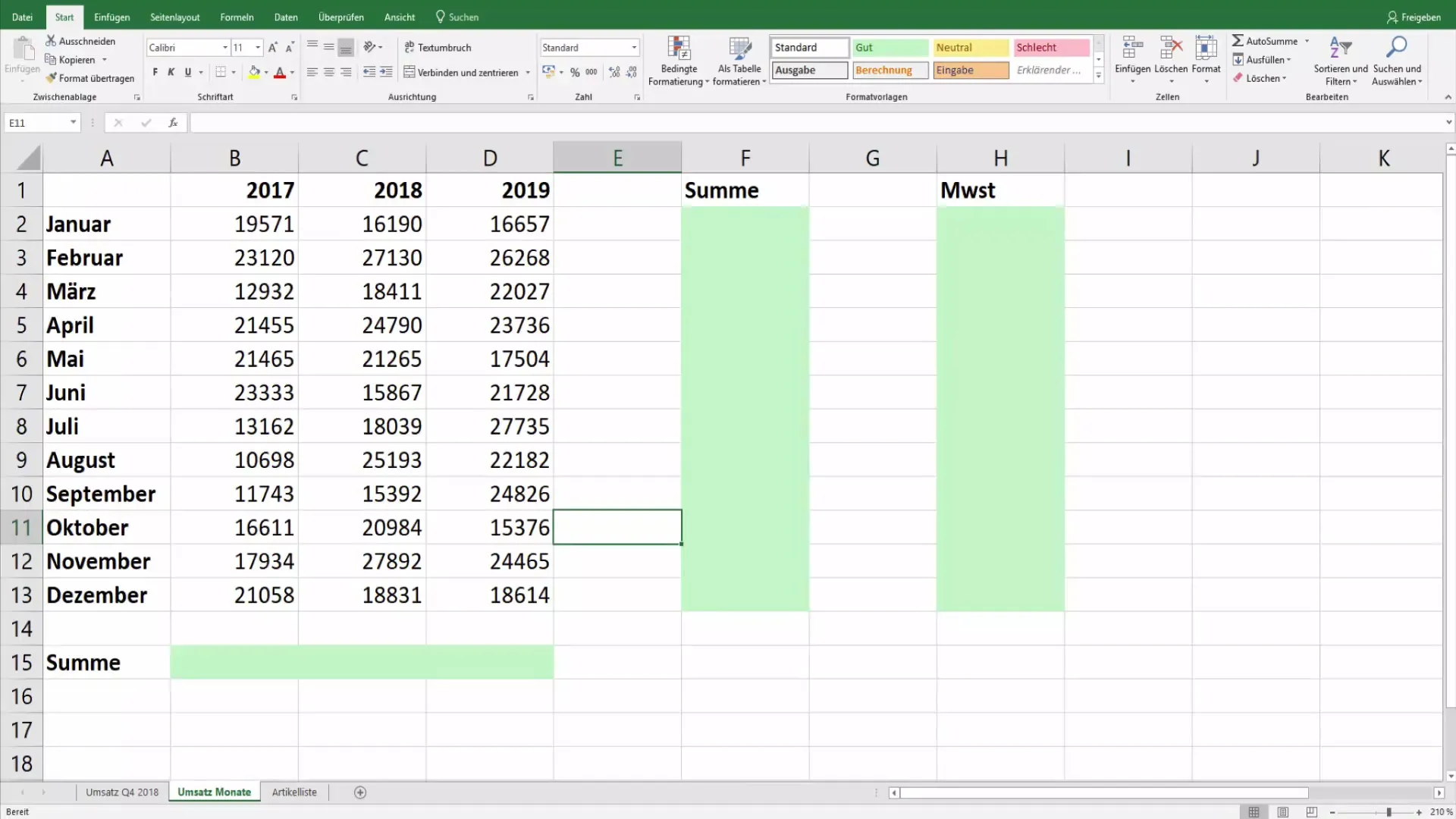
Тук ще намерите избор на предварително подготвени шаблони, които ви предлагат голямо разнообразие от цветни схеми. Те варират от различни оттенъци на сиво, през синьо, оранжево, жълто до зеленикави оттенъци. Една от популярните опции е светло синьо.
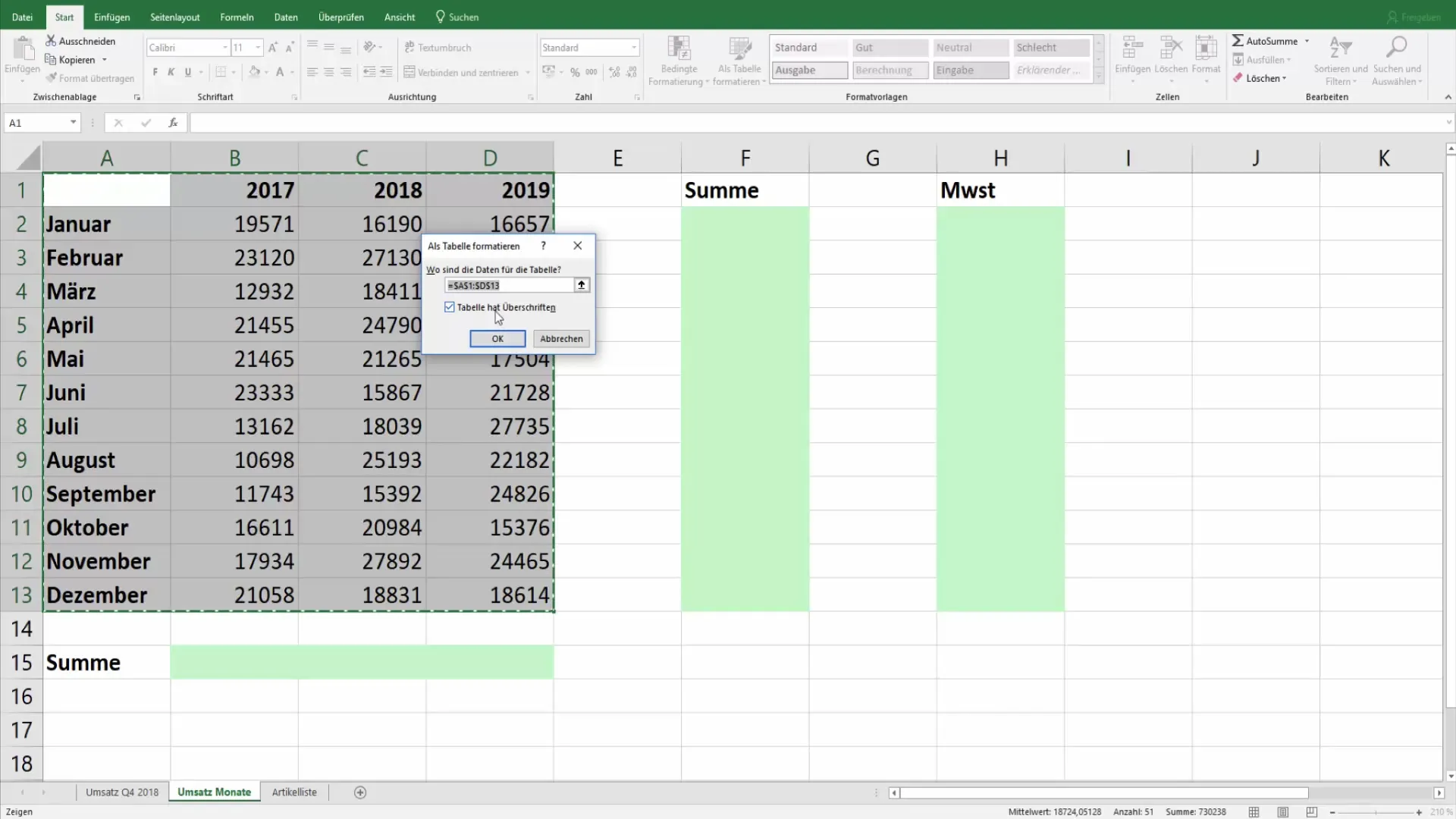
Като кликнете върху един от шаблоните, например на страничния вариант, вашата таблица автоматично ще бъде форматирана в избраните цветове. Можете да решите дали заглавните редове също трябва да бъдат форматирани. По този начин получавате незабавно атрактивен и ясно структуриран дизайн.
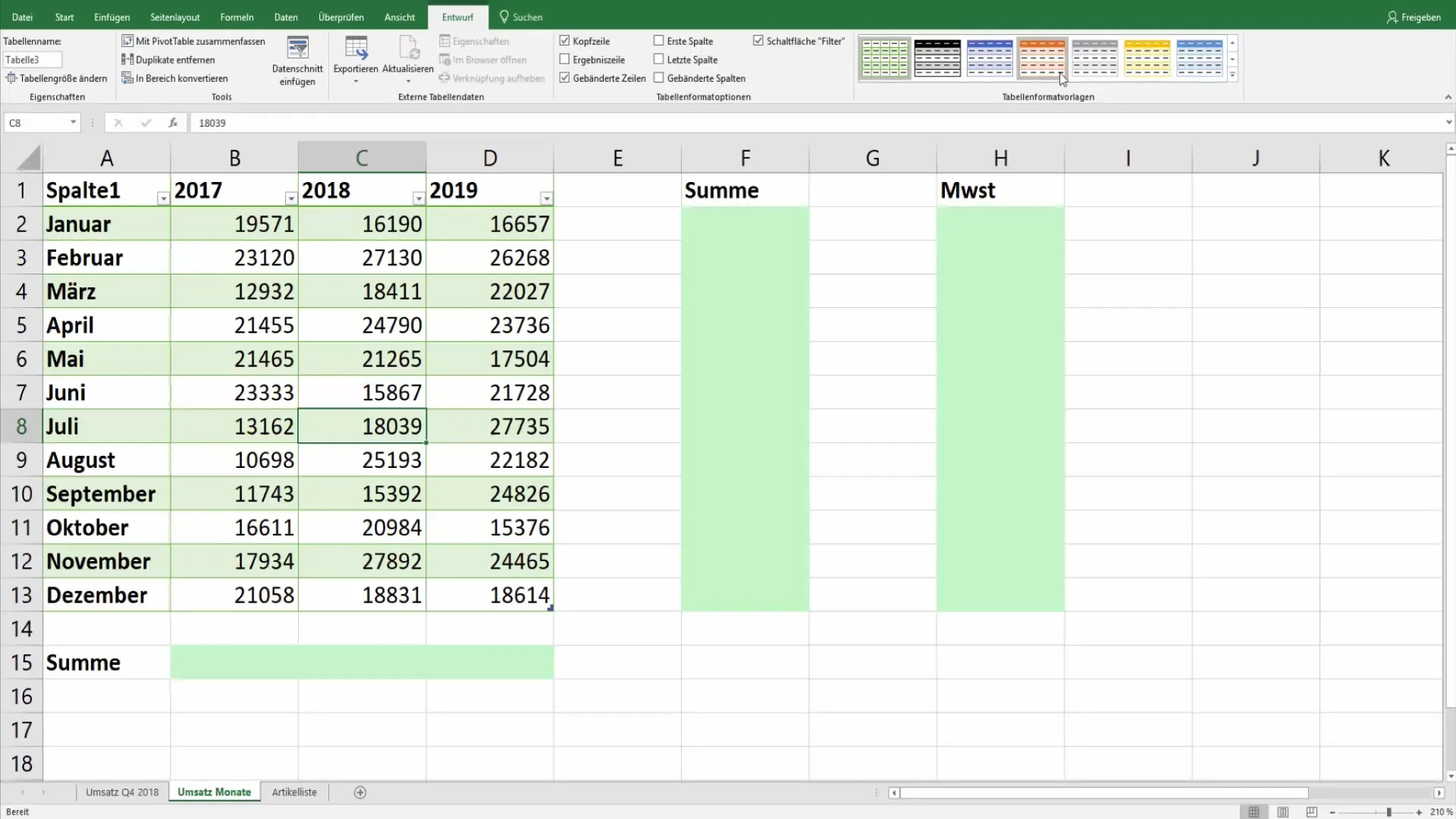
Условно форматиране за по-голяма гъвкавост
За да имате повече контрол върху цветовете на вашите редове, условното форматиране е най-добрият избор. Този метод ви позволява да дефинирате специфични правила. След като изберете областта на редовете, които искате да промените цветно, отидете на "Условно форматиране" и изберете "Ново правило".
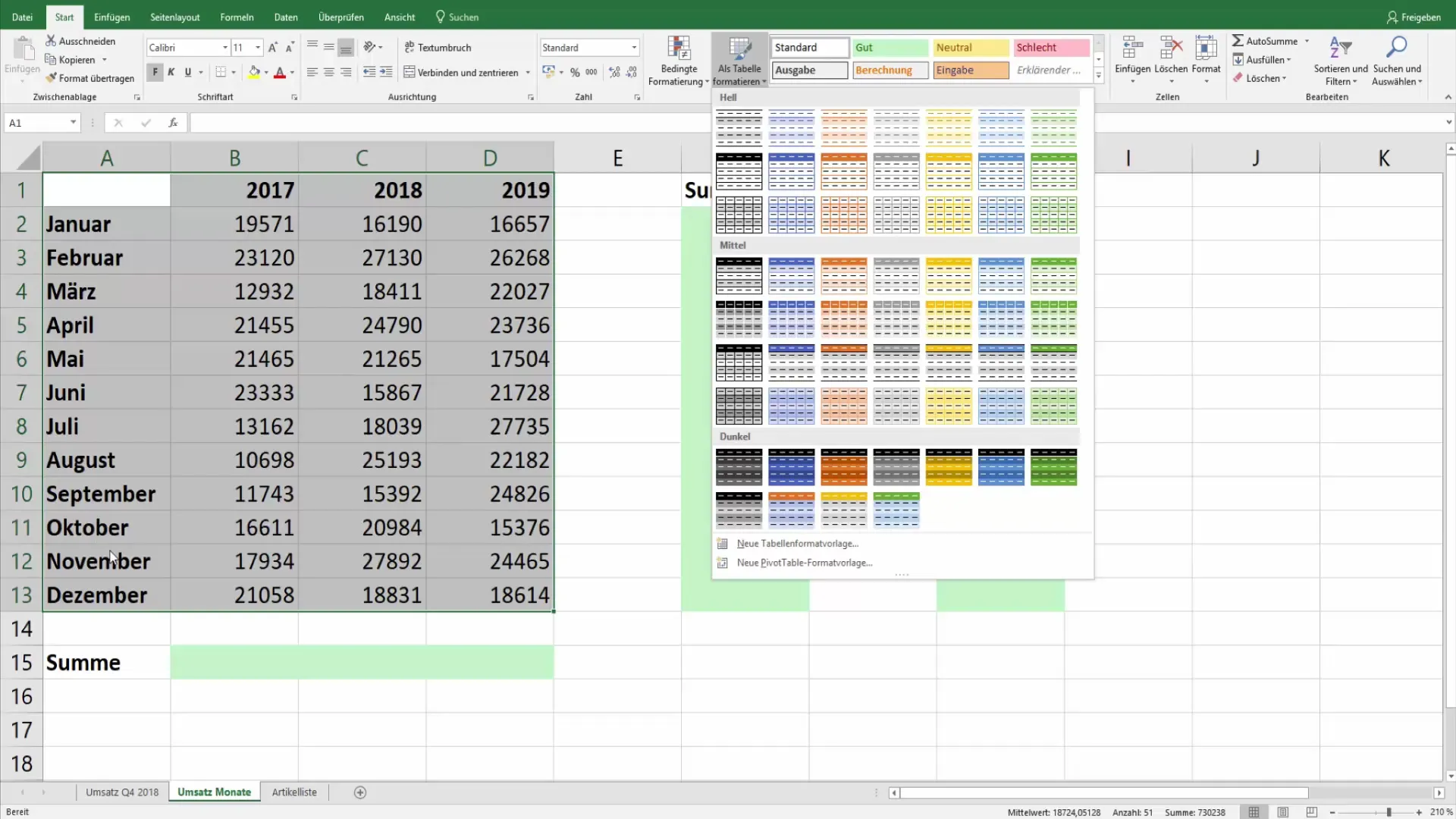
В отварящото се меню изберете опцията, която използва формула за определяне на форматирането. Там ще използвате функцията "ОСТАТЪК". Напишете =ОСТАТЪК(РЕД();2)=0 в правилото, за да подчертаете всяка втора редка.
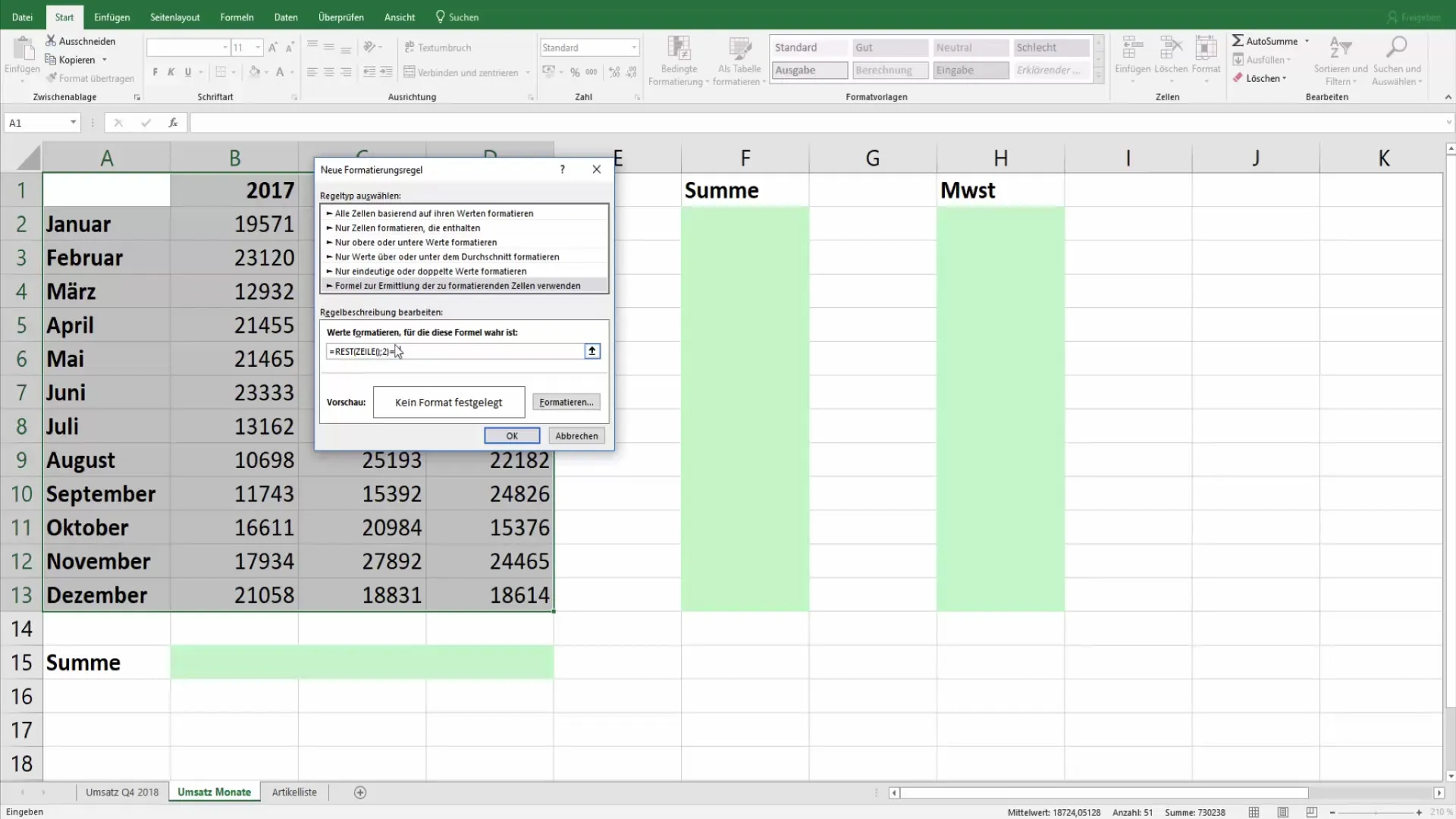
Тази формула разделя номера на реда на 2 и проверява дали остатъкът е равен на нула. Ако е така, се прилага форматирането. Можете да направите още настройки, като кликнете върху бутона "Форматиране" и изберете желания пълнеж.
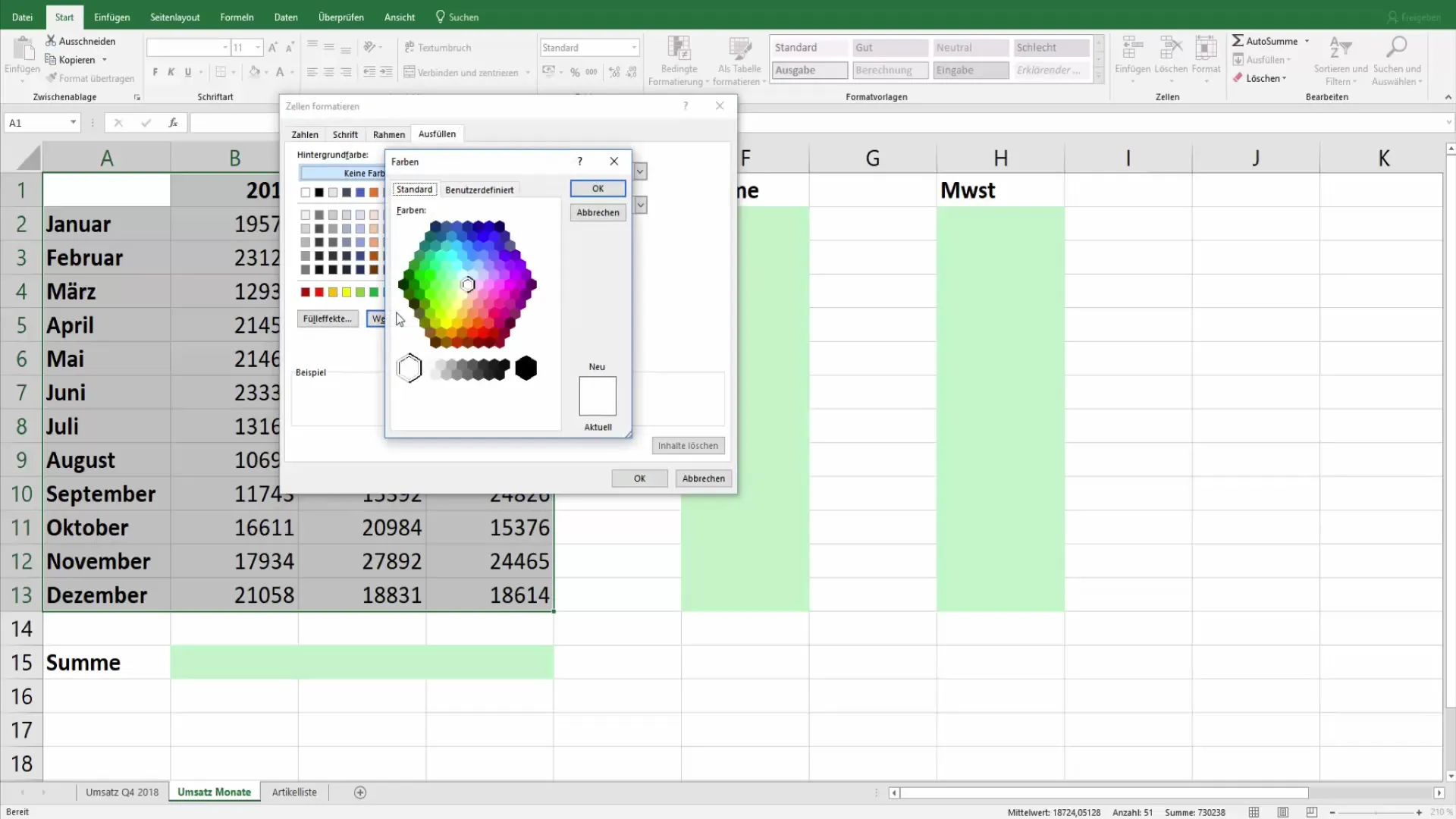
Цветно оформяне на всяка трета редка
Ако искате също да подчертаете цветно всяка трета редка, създайте ново правило. Тук можете отново да следвате същите стъпки и да използвате формулата =ОСТАТЪК(РЕД();3)=0. Това правило ще форматира редовете, в които номерът на реда при деление на 3 дава остатък нула.
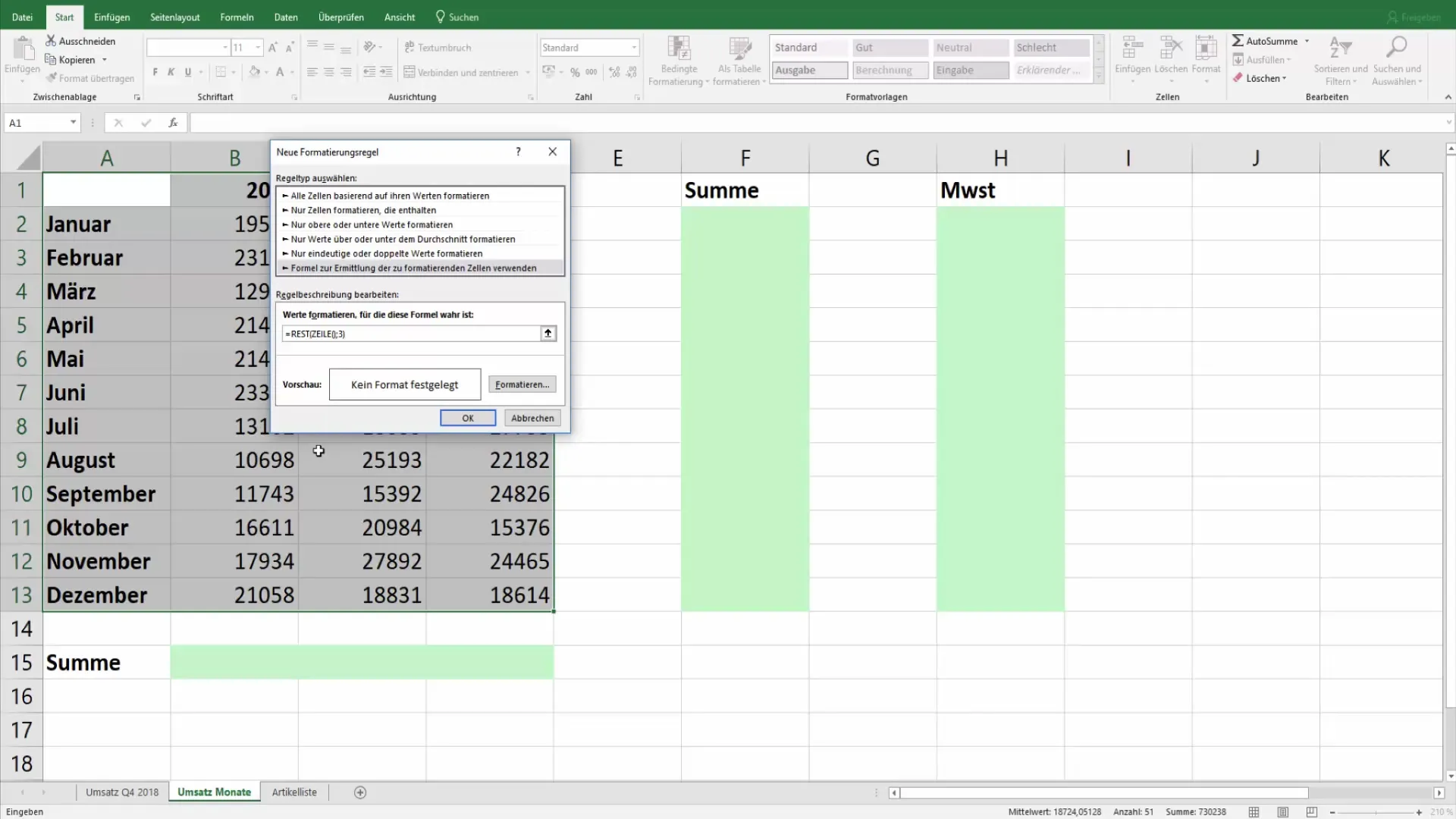
Можете да създадете други правила, за да приложите различни цветове за различните редове. Задайте правило за остатък 1 и остатък 2 за добавени цветови вариации. Например, заложете цвят за остатък 1 светло син, а за остатък 2 - оранжев. Така давате различни цветове на редовете си и постигате ясно разграничаване между тях.
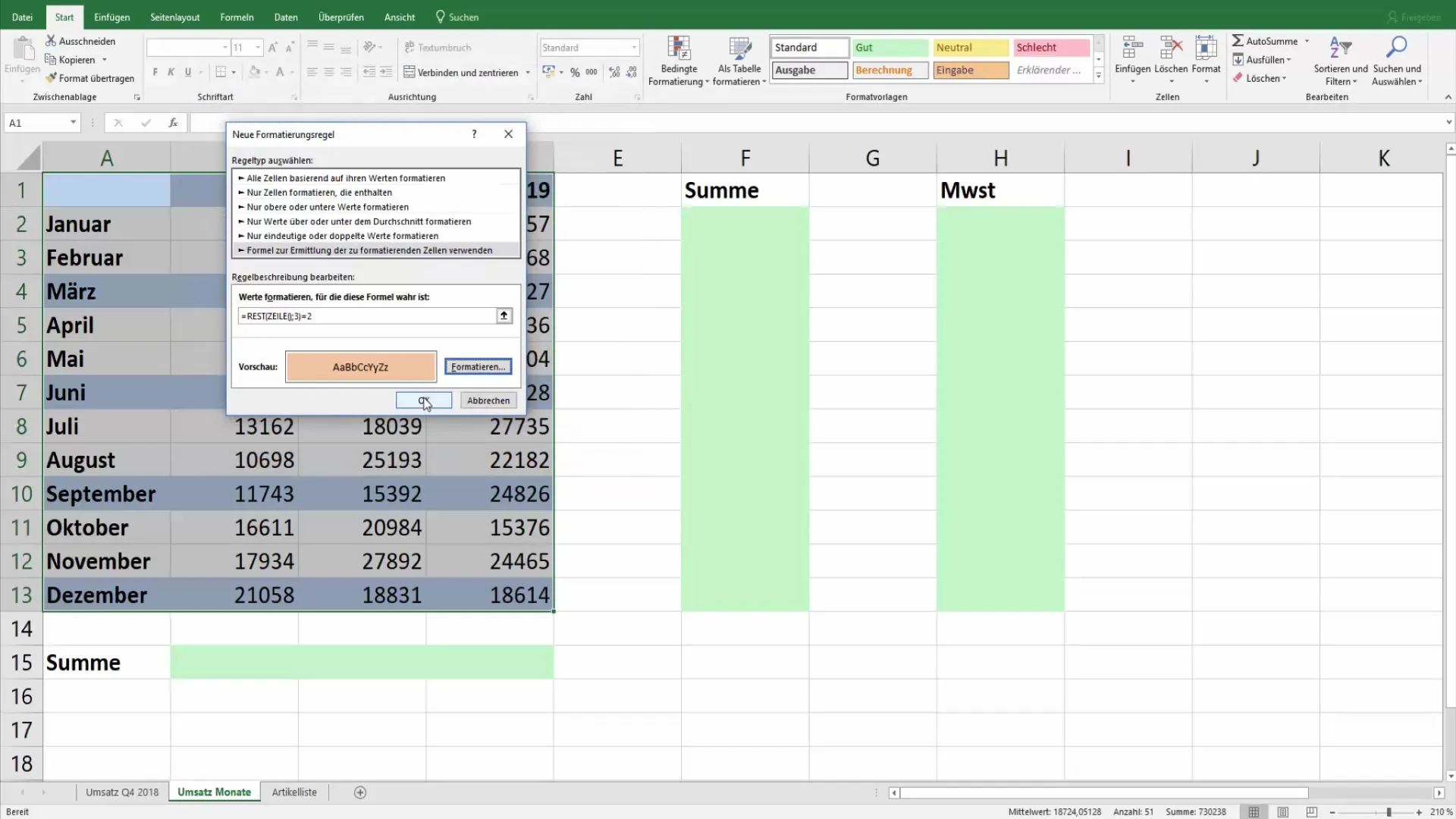
Гарантиране на последователността
Ако забележите, че желаните форматиране не функционират както планирано, можете да проверите в управлението на правилата, кои правила са активни. Тук можете да изтриете или редактирате ненужни правила, за да възстановите желаното форматиране.
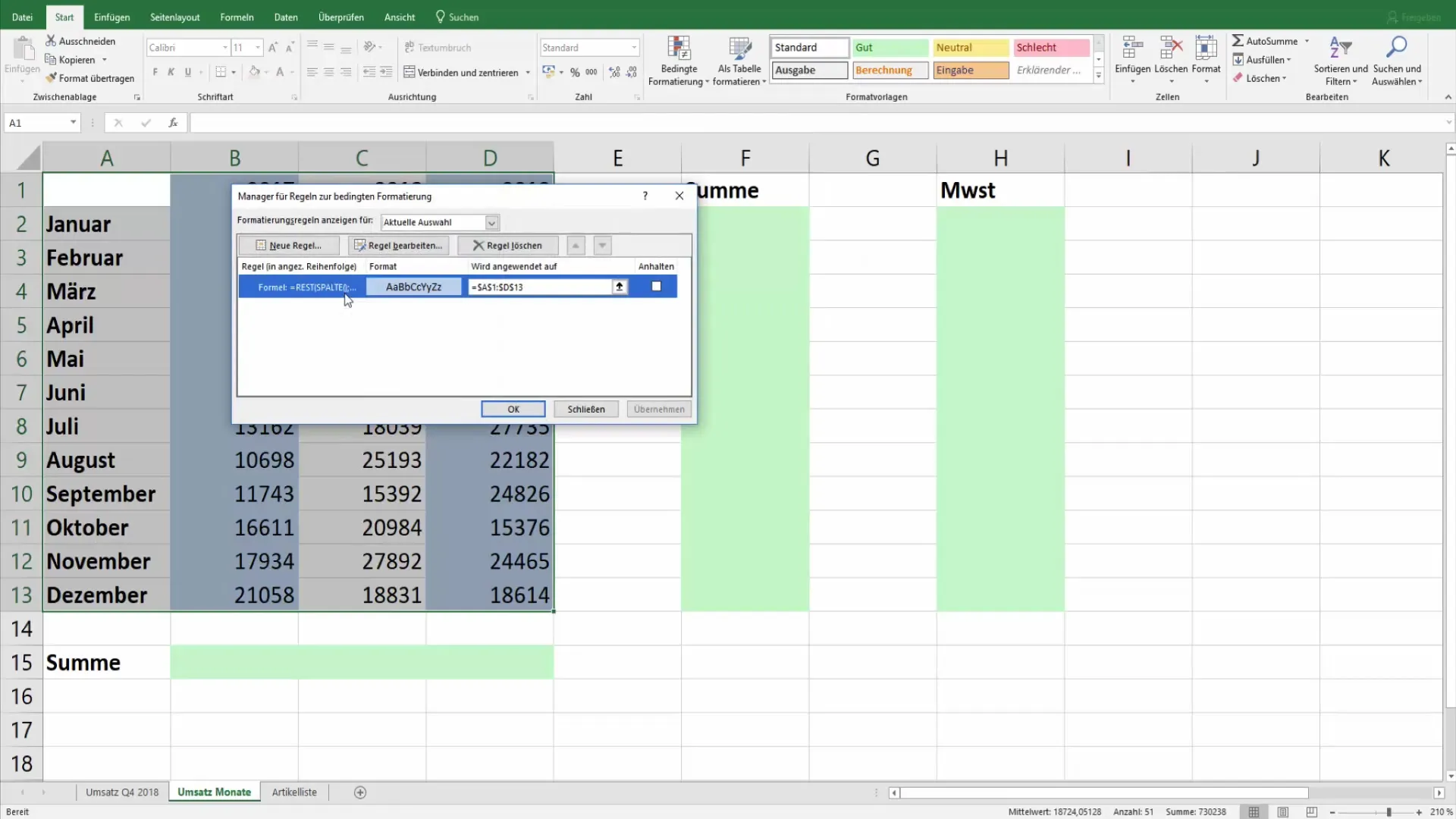
Подребяване на цветовете
Още един съвет е да имаш разнообразие от цветове, когато форматираш редовете си. Стандартните цветове са често хубави, но приспособяването към твоите лични предпочитания може да помогне за персонализиране на таблицата си по начин, който отговаря по-добре на твоите изисквания.
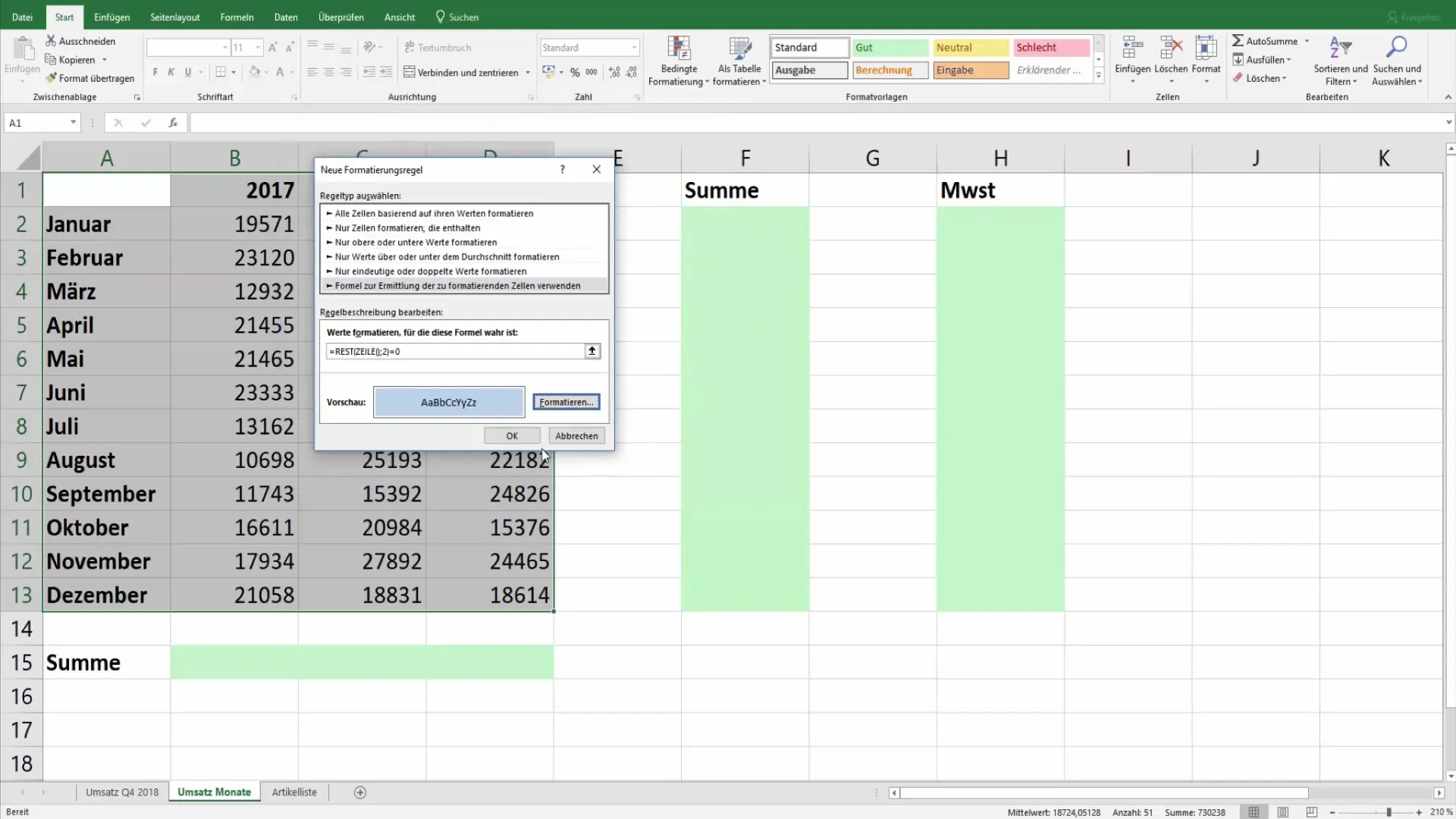
Ако искаш да увериш промените и да провериш форматирането, просто тествай таблицата си, като добавиш някои фиктивни данни, за да видиш дали форматирането е правилно приложено.

Резюме
В този урок научихте как да отбележите в Excel всяка втора и трета редка с цвят. Научихте различни методи, започващи от предварително зададените формати до условното форматиране, което ви дава гъвкавост да дефинирате различни правила. Тези техники повишават четливостта на вашите данни и правят таблиците ви по-привлекателни визуално.
Често задавани въпроси
Как мога да подчертая всяка втора редка в Excel?Използвайте условното форматиране с формулата =REST(РЕД();2)=0.
Мога ли и да оцветя всяка трета редка?Да, просто използвайте формулата =REST(РЕД();3)=0 в условното форматиране.
Как мога да променя цветовете?Цъкнете „Форматирай“ в управлението на правилата и изберете от широка палитра цветове, които желаете.
Мога ли да приложа няколко цветни правила за различни редове?Да, можете да създадете няколко правила и да зададете различни цветове за различни остатъчни стойности.
Какво да правя, ако форматирането не се показва правилно?Проверете управлението на правилата и се уверете, че правилата са активни или изтрийте излишните правила.


